| Glossário | ||
|---|---|---|

|
 |
|
Um valor de alfa indica a transparência de um pixel. Além dos valores de vermelho, verde e azul, um pixel possui um valor de alfa. Quanto menor o valor de alfa de um pixel, mais visíveis serão as cores abaixo deste. Um pixel com um valor de alfa de 0 é completamente transparente. Um pixel com um valor de alfa de 255 é totalmente opaco.
Em alguns formatos de arquivo de imagem você só pode especificar que um pixel é completamente transparente ou totalmente opaco. Já outros formatos de arquivo permitem um nível variável de transparência.
“Usar amostra combinada” ou “amostra da média” é uma opção que você pode definir ao usar a ferramenta de Preenchimento, a ferramenta de Selecionar cores, ou várias das ferramentas de seleção. É útil quando você está trabalhando numa imagem com várias camadas,e a cor visível resultante não está na camada ativa, podendo ser resultado da camada ativa ser transparente ou translúcida ou ter um modo de combinação diferente do “Normal”. Quando você liga a opção de usar amostra combinada, o valor considerado para a operação é o valor composto de todas as camadas visíveis: ou seja, a cor que é exibida na imagem. Caso contrário, somente a cor da camada ativa, independente de seu modo de combinação, é levada em conta.
Anti-serrilhamento é o processo de reverter um serrilhamento, ou seja, reduzir irregularidades serrilhadas, como pequenos “"degraus"”. O anti-serrilhamento produz curvas mais suaves, ajustando o limite entre a região do plano de fundo e a região de pixel que está sendo suavizada. Geralmente as intensidades ou opacidades de pixel são alteradas a fim de que seja efetuada uma transição mais suave para o plano de fundo. Com relação às seleções, a opacidade da borda da seleção é reduzida apropriadamente.
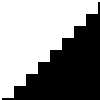
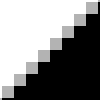
A área de transferência é uma área temporária de memória que é utilizada para transferir dados entre aplicativos ou documentos. Ela é usada quando você corta, copia ou cola dados no GIMP.
As formas de implementação de área de transferência são levemente distintas entre diferentes sistemas operacionais. No Linux/X11, o GIMP usa a área de transferência do X11 para textos e a área de transferência interna de imagens do GIMP para transferência de imagens entre documentos de imagem. Em outros sistemas operacionais, a área de transferência pode trabalhar de formas diferentes. Consulte a documentação do GIMP a respeito de seu sistema operacional para obter mais informações.
As operações básicas fornecidas pela área de transferência são: “Cortar”, “Copiar” e “Colar”. Cortar significa que o item é removido do documento e é copiado para a área de transferência. Copiar deixa o item no documento e copia-o para a área de transferência. A operação de colar copia o conteúdo da área de transferência para o documento. Dependendo do alvo, o GIMP realiza uma decisão inteligente sobre o quê colar. Se o alvo é uma tela de pintura, a operação de colar usa a área de transferência de imagens. Se o alvo é um caixa de entrada de texto, a operação de colar usa a área de transferência de texto.
Baseado no texto de The Free Online Dictionary of Computing (13 Março de 2001) :
bitmap - Um arquivo ou estrutura de dados que corresponde bit à bit com uma imagem exibida em uma tela, provavelmente no mesmo formato que seria armazenada na memória de vídeo do monitor, ou talvez como um bitmap independente de dispositivo. Um bitmap é caracterizado pela largura e altura da imagem em pixels e o número de bits por pixel, que determina o número de tons de cinza ou de cores que a imagem pode representar. Um bitmap que representa uma imagem colorida (um “pixmap”, em tradução literal: mapa de pixels) geralmente terá pixels entre um e 32 bits para cada componente vermelho, verde e azul (o GIMP 2.8 só suporta 8 bits), apesar de que outras codificações de cores também são usadas. De vez em quando o componente verde possui mais bits que os outros dois, a fim de atender a grande distinção de percepção cromática do olho humano para este componente.
BMP é um formato de arquivo de imagem sem compressão projetado pela Microsoft e usado principalmente no Windows. As cores são tipicamente representadas por 1, 4 ou 8 bits, apesar do formato poder suportar mais. Em decorrência de não possuir compressão e dos arquivos serem pesados, este formato não é muito adequado para ser usado na internet.
Você pode pensar em camadas como sendo uma pilha de lâminas que são mais ou menos transparentes. Cada camada representa um aspecto da imagem e a imagem é a soma de todos estes aspectos. A camada na parte inferior da pilha é a camada de fundo. As camadas acima da mesma, são os componentes que aparecem em primeiro plano.
Você pode visualizar e gerenciar as camadas da imagem através da diálogo de Camadas.
Um canal refere-se a um certo componente de uma imagem. Por exemplo, os componentes de uma imagem RGB são as três cores primárias: vermelho, verde, azul e, algumas vezes, a transparência (alfa).
Cada canal é uma imagem em tons de cinza do tamanho exato da imagem e, consequentemente, é constituído pelo mesmo número de pixels. Cada pixel desta imagem em tons de cinza pode ser considerado como um recipiente que pode ser preenchido com um valor que varia de 0 a 255 (ou de 0,0 a 1,0). O significado exato deste valor depende do tipo de canal, como exemplo, no modelo de cores RGB, o valor do canal R representa a quantidade de vermelho que é acrescentada à cor de diferentes pixels; no canal de seleção o valor denota quão fortemente os pixels estão selecionados; e no canal alfa os valores representam a opacidade dos pixels correspondentes. Veja também Canais.
Um canal alfa de uma camada é uma imagem em tons de cinza do mesmo tamanho que a camada que representa tal transparência. Para cada pixel, o nível de cinza (um valor entre 0 e 255) representa o valor Alfa dos pixels. Um canal alfa pode fazer com que algumas áreas da camada apareçam parcialmente transparentes. Esta é razão pela qual a camada de plano de fundo não possui nenhum canal alfa por padrão.
O canal alfa da imagem, que é exibido na caixa de diálogo de canais, pode ser considerado como o canal alfa da imagem final, com todas as camadas mescladas.
Veja também Exemplo de canal Alfa.
CMYK é um modelo de cor que possui componentes para ciano, magenta, amarelo e preto. Ele é um modelo de cor subtrativa, e este fato é importante quando uma imagem é impressa. O mesmo é complementar ao modelo de cor RGB.
Os valores das cores individuais variam entre 0% e 100%, sendo que 0% corresponde a uma cor que não será impressa e 100% corresponde a uma área de cor completamente saturada na impressão. As cores são formadas ao misturar as três cores básicas.
O último destes valores, K (Preto), não contribui para à cor em si, mas serve apenas para escurecer as outras cores. A letra K é usada para a cor Preto a fim de evitar confusão, já que B geralmente significa azul no idioma inglês.
Atualmente o GIMP não suporta o modelo CMYK. (Um plug-in experimental que oferece suporte rudimentar ao CMYK pode ser encontrado em [PLUGIN-SEPARATE]).
Este é o modo usado para impressão. Estas são as cores nos cartuchos de tinta na sua impressora. É o modo usado na pintura e em todos os objetos ao nosso redor, onde a luz é refletida e não emitida. Os objetos absorvem parte das ondas de luz e nós vemos apenas a parte refletida. Observe que as células em nossos olhos chamadas cones veem esta luz refletida em modo RGB. Um objeto parece vermelho pois as cores verde e azul foram absorvidas. Uma vez que a combinação das cores verde e azul é ciano, a cor ciano é absorvida quando você adiciona vermelho. Por outro lado, a cor vermelha é absorvida se você adicionar sua cor complementar, o ciano. Este sistema é subtrativo. Se você adicionar amarelo, você diminui o azul e se você adiciona a cor magenta, você diminui o verde.
Seria lógico pensar que ao misturar as cores ciano, magenta e amarelo, você subtrairia as cores vermelho, verde e azul, e o olho não veria qualquer luz, isto é, cor preta. Mas o problema é mais complexo. Na verdade, você veria um marrom escuro. Esta é a razão pela qual este modo possui um valor preto e o motivo de sua impressora ter um cartucho de tinta preta. Deste modo é mais barato pois a impressora não precisa misturar as outras três cores para criar uma cor preta imperfeita, ela apenas tem que adicionar a cor preta.
O modo de cores indexadas é um modo de codificação de cores em uma imagem onde é atribuído um número de cor de 0 a 255 (8 bits) para cada pixel da mesma. A cor que corresponde a este número é então colocada em uma tabela (o mapa de cores). Ao mudar uma cor no mapa de cores, todos os pixels que se referem a esta cor especifica são alterados. Apesar de você poder criar imagens no modo de Cores indexadas e também converte-las para este modo, ele não é, rigorosamente falando, um modelo de cores, e sim, uma forma de se armazenar os valores de cor de cada pixel internamente.
Veja também a seção Mapa de cores e o comando Converter a imagem para cores indexadas.
Uma spline é uma curva matematicamente definida e que possui um conjunto de pontos de controle. Uma curva Bézier é uma spline cúbica que possui quatro pontos de controle, onde o primeiros e o último pontos de controle (nós ou âncoras) são as extremidades da curva e os dois pontos de controle internos (alças) determinam a direção da curva nos extremos (a curva passa pelos nós, mas não passa pelas alças).
Fora do sentido matemático, uma spline é uma tira flexível de madeira ou metal usada para desenhar curvas. O uso deste tipo de tira para o desenho de curvas remonta desde à época da construção naval, onde pesos eram suspensos em “splines” para dobrá-las. Os pontos de controle externos de uma curva de Bézier são similares aos pontos onde as tiras são amarradas a estrutura e os pontos de controle internos são referentes ao local onde os pesos são conectados para modificar a curva.
As curvas de Bézier são apenas uma forma de representação matemática de curvas. Elas foram desenvolvidos na década de 1960 por Pierre Bézier, que trabalhou para a Renault.
As curvas de Bézier são usadas no GIMP como partes de componentes de Vetores.
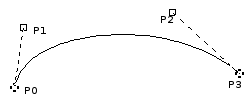
A imagem acima ilustra uma curva de Bézier. Os pontos P0 e P3 são pontos no vetor, que são criados ao clicar com o mouse. Os pontos P1 e P2 são alças, que são criadas automaticamente pelo GIMP quando você estica a linha.
O efeito moiré (a palavra é francesa) é um padrão indesejado que surge quando um padrão regular de grades ou linhas interfere com outro padrão, em um ângulo diferente, colocado sobre o mesmo. Pode acontecer, por exemplo, ao digitalizar uma imagem com um scanner, se a imagem tiver uma estrutura periódica (por exemplo, uma imagem de meios-tons reticulada, como é impressa em jornais e revistas), quando se filma uma tela de computador ou TV, ao se tirar uma fotografia digital de um padrão periódico, ou mesmo ao se fazer uma arte em silk-screen.
Se você descobrir o problema a tempo, a melhor solução é mover um pouco a imagem original no scanner ou mudar levemente o ângulo da câmera.
Se você não puder recriar a imagem, o GIMP oferece alguns filtros que podem lhe ajudar com o problema. Para maiores informações, veja o filtro Supressão de manchase o Filtro NL (Não linear).
O formato de arquivo de imagem intercambiável, do inglês Exchangeable image file format (cuja abreviação oficial é Exif e não EXIF), é uma especificação para o formato de arquivo de imagem usado por câmeras digitais. Ele foi criado pela Japan Electronic Industry Development Association (JEIDA), em tradução literal: Associação de desenvolvimento da indústria eletrônica japonesa. Esta especificação usa o formato JPEG existente, o TIFF rev. 6.0 e os formatos de arquivos RIFF WAVE, com o acréscimo de tags (etiquetas) de metadados específicos. JPEG 2000 ou PNG não apresentam suporte a esta especificação. A versão 2.1 da especificação é datada de 12 de Junho de 1998 e a versão 2.2 é de abril de 2002. A estrutura das tags de Exif foi obtida com base em arquivos TIFF. Há uma grande sobreposição entre as etiquetas definidas em TIFF, Exif, TIFF/EP e os padrões DCF [WKPD-EXIF].
Um formato de arquivo ou tipo de arquivo é a forma na qual os dados do computador são armazenados. Uma vez que um arquivo é armazenado por um sistema operacional como uma série linear de bytes, não se pode descrever de forma óbvia muitos tipos de dados reais (como imagens), por isso, têm sido desenvolvidas várias convenções para interpretar as informações de um arquivo como representações de dados complexos. Todas as convenções estabelecidas para um “tipo” específico de arquivo constituem um formato de arquivo.
Alguns formatos de arquivos típicos para salvar imagens são: JPEG, TIFF, PNG e GIF. O melhor formato de arquivo para salvar uma imagem é determinado pelo objetivo de uso da mesma. Por exemplo, se a imagem é destinada a ser usada na internet, o tamanho do arquivo é um fator muito importante e, se a imagem é destinada a ser impressa, são mais significativos a alta-resolução e a qualidade da imagem. Consulte Tipos de formato.
“Formigas marchantes” é um termo que descreve a linha pontilhada que marca os limites de uma seleção. A linha é animada, então parece como se formiguinhas estivessem marchando uma atrás da outra no contorno da seleção.
Um fragmento (tile) é uma parte de imagem aberta atualmente no GIMP. De forma a poder trabalhar sem que a imagem inteira esteja na memória ao mesmo tempo, o GIMP divide-a em pedaços menores. Um fragmento em geral é um quadrado de 64 x 64 pixels, embora fragmentos nas bordas das imagens possam ser menores que isso.
Em qualquer dado momento, um fragmento pode estar na memória principal, ou no cache de fragmentos na RAM ou em disco. Fragmentos que estão sendo processados ficam na memória principal, e fragmentos que foram usados recentemente ficam no cache em RAM. Quando o cache em RAM fica cheio, fragmentos que foram usados a mais tempo são escritos no disco. O GIMP pode recuperar esses fragmentos da RAM ou do disco conforme eles forem necessários.
Hoje em dia os mecanismos os computadores tem bem memória muito maior do que a maioria das imagens usadas, e esses mecanismos não são mais tão utilizados - embora sejam transparentes para o usuário. Ao usar o GIMP em inglês, não confunda esses fragmentos com o filtro Mosaico (a palavra usada em inglês é a mesma nos dois casos: “tile”)
Gama ou correção de gama é uma operação não-linear que é usada para codificar e decodificar luminância ou valores de cores em sistemas de vídeo ou ainda em sistemas de imagem. Ela é usada em muitos tipos de sistemas de imagem para endireitar uma resposta curva de sinal-para-luz ou deintensidade-para-sinal. Por exemplo, a luz emitida por um CRT (monitores de tubo de raio catódico) não é linear em relação à sua tensão de entrada e a tensão elétrica de uma câmera não é linear em relação à intensidade (energia) da luz na cena. A codificação de gama ajuda a mapear os dados para um domínio que é percebido como linear, deste modo o intervalo limitado de sinal (o número limitado de bits em cada sinal RGB) é melhor otimizado para a percepção humana.
O Gama é usado como um expoente (potência) na equação de correção. Já a compressão de gama (onde gama < 1) é usada para codificar luminância linear ou valores RGB em sinais de cores ou valores de arquivo digital, e expansão de gama (onde gama > 1) é o processo de decodificação, e normalmente ocorre quando a função corrente-tensão de um CRT não é linear.
Para vídeos de PC, as imagens são codificadas com um gama de aproximadamente 0,45 e decodificada com um gama de 2,2. Para sistemas Mac, as imagens são normalmente codificadas com um gama de aproximadamente 0,55 e decodificadas com um gama de 1,8. O padrão de espaço de cores sRGB, usado pela maioria das câmeras, computadores e impressoras, não usa uma equação exponencial simples, mas é equivalente a um valor de decodificação de gama próximo a 2,2 em uma grande parte de seu intervalo.
No GIMP, o gama é uma opção usada na guia “pincel” do filtro Gimpressionista e no filtro Chama. Os filtros de exibição também incluem um filtro de Gama. Veja também a ferramenta de níveis, onde você pode usar o controle deslizante central para alterar o valor de gama.
Na reprodução de cores, incluindo computação gráfica e fotografia, o gamut (em inglês, pronuncia-se /ˈgæmət/) ou gama de cores, é um certo subconjunto completo de cores. O uso mais comum é referente ao subconjunto de cores que podem ser representadas com precisão dada determinada circunstância, tal como dentro de um espaço de cor fornecido ou por um determinado dispositivo de saída. Outro uso, menos frequente, contudo não menos correto, é referente ao conjunto completo de cores localizadas dentro de uma imagem em um dado período de tempo. Neste contexto, digitalizar uma fotografia, converter uma imagem digitalizada para um espaço de cor diferente ou gerar a saída desta para um meio fornecido em determinado dispositivo de saída geralmente acarreta em alteração de gama de cores (gamut), à medida que algumas cores do original são perdidas no processo. [WKPD-GAMUT]
GIF™ significa Formato de Intercambio de Gráficos(do inglês: Graphics Interchange Format). É um formato de arquivo com boa compressão sem perdas para imagens com pouca profundidade de cor (até 256 cores diferentes por imagem). Desde que o GIF foi desenvolvido, um novo formato chamado Portable Network Graphics (PNG) (em tradução literal seria: gráficos portáteis para a rede) foi desenvolvido, sendo melhor do que o GIF em todos os aspectos, excetuando-se animações e algumas características raramente usadas.
O GIF foi inicialmente apresentado em 1987 pela CompuServe. Ele se tornou mais popular em decorrência de sua eficiência na compressão LZW. O tamanho dos arquivos de imagem exigiam, claramente, menos espaço em disco que os formatos gráficos comuns da época, como o PCX ou o MacPaint. Mesmo usando conexões muito lentas (com modems, na época), imagens grandes podiam ser transmitidas em um tempo razoável. Além disso, a política de licenciamento aberto da CompuServe tornou possível a qualquer programador implementar o formato GIF para seus próprios aplicativos, livres de quaisquer encargos, desde que o aviso de direitos autorais (copyright) da CompuServe estivesse anexados a estes.
As cores no GIF são armazenadas em uma tabela de cores, que pode conter até 256 entradas diferentes, escolhidas de um conjunto de 16,7 milhões de valores distintos de cores. Quando o formato de imagem foi apresentado inicialmente, isto não era uma limitação expressiva, tendo em vista que apenas algumas pessoas possuíam um hardware que poderia exibir mais cores do que isso. Para desenhos típicos, ilustrações chapadas (com cores sólidas), fotografias em preto-e-branco e usos semelhantes, 256 cores são suficientes, em geral, mesmo até bem mais tarde. No entanto, para imagens mais complexas, como fotografias coloridas, fica evidente uma enorme perda de qualidade, razão pela qual o formato não é considerado adequado para tais propósitos.
Uma entrada de cor na paleta pode ser definida para ser transparente. Com transparência, a imagem GIF pode parecer que não tem a forma retangular. No entanto, a semi-transparência, como no PNG, não é possível. Um pixel só pode ser completamente visível ou totalmente transparente.
A primeira versão do GIF foi a 87a. Em 1989, a CompuServe publicou uma versão expandida, chamada de 89a. Entre outras coisas, isto tornou possível o salvamento de diversas imagens em um único arquivo GIF, o que é usado principalmente para animações simples. O número da versão pode ser diferenciado a partir dos seis primeiros bytes de um arquivo GIF. Interpretados com símbolos ASCII, eles são “GIF87a” ou “GIF89a”.
O projeto GNU foi iniciado em 1983 por Richard Stallman com o objetivo de desenvolver um sistema operacional completamente livre. Ele é bem conhecido especialmente por conta da licença pública geral GNU - GNU General Public License (GPL) e pelo GNU/Linux, o nome completo do sistema operacional que costumamos chamar apenas pelo nome de seu núcleo, que é “Linux”.
O nome surgiu a partir das convenções de nomenclatura que estavam em prática no MIT, onde Stallman trabalhava na época. Para os programas que eram simlares a outros programas, eram escolhidos nomes com siglas recursivas. Já que o novo sistema seria baseado no sistema operacional amplamente difundido, o Unix, Stallman olhou para esse tipo de nome e teve a idéia de GNU, que significa “GNU is not Unix” (em tradução literal: GNU não é Unix). A fim de evitar confusões, o nome deveria ser pronunciado com o “G”, e não como “new” (cuja fonética americana soa como "U"). Existiram várias razões para fazer o GNU ser compatível com o Unix. Por um lado, Stallman estava convencido de que a maioria das empresas iriam recusar um sistema operacional completamente novo, se os programas que eles usavam não fossem capazes de serem executados nele. Além disso, a arquitetura do Unix foi feita de forma rápida, fácil e passível de desenvolvimento distribuído, uma vez que o Unix é constituído de vários pequenos programas que podem ser desenvolvidos de forma independente um do outro, na sua maior parte. Ademais, muitas partes de um sistema Unix estavam disponíveis de forma livre para qualquer pessoa e poderiam, portanto, serem diretamente integradas no GNU, como exemplo, o sistema de composição tipográfica, o TeX, ou o sistema de janelas X. As partes faltantes foram escritas de um novo modo, a partir do zero.
O GIMP, Programa de Manipulação de Imagens GNU, em inglês: GNU Image Manipulation Program, é um aplicativo oficial do projeto GNU [WKPD-GNU].
As guias são linhas que você pode exibir temporariamente em uma imagem, enquanto você está trabalhando nela. Você pode exibir quantas guias desejar, tanto na direção horizontal como na vertical. Estas linhas lhe ajudam a posicionar uma seleção ou uma camada sobre a imagem. Elas não aparecem quando a imagem é impressa, ou exportada.
Para mais informações consulte Seção 2.2, “Guias”.
Em processamento de imagem digital, um histograma é um gráfico que representa a frequência estatística dos valores de cinza ou dos valores de cor em uma imagem. O histograma de uma imagem informa sobre a ocorrência de valores de cinza ou de valores de cor, bem como o intervalo de contraste e o brilho da imagem. Em uma imagem colorida, você pode criar um histograma com informações sobre todas as cores possíveis, ou três histogramas para os canais individuais de cores. Este último faz mais sentido, já que a maioria dos procedimentos são baseados em operações sobre os tons de cinza que representam os valores de cada canal de cor, de forma independente.
HSV é um modelo de cor que possui componentes para o matiz (a cor, como azul ou vermelho), a saturação (o quão forte a cor é) e o valor (o brilho).
O modo RGB é extremamente adequado à telas de computador, mas ele não nos deixa descrever o que vemos no dia a dia: um verde claro, um rosa pálido, um vermelho deslumbrante, etc. O modelo HSV leva em consideração essas características. Os modelos HSV e RGB não são completamente independentes um do outro. Você pode observar isto com a ferramenta seletor de cores: ao alterar uma cor em um dos modelos de cores, o outro também muda. Os destemidos corajosos podem ler o livro Grokking the GIMP, que explica tal inter-relação.
Breve descrição dos componentes do HSV:
Matiz ou “ton” é a cor em si, que resulta da combinação de cores primárias. Todos os tons (excetuando-se os níveis de cinza) são representados em um círculo cromático: amarelo, azul e também roxo, laranja, etc. Os valores do círculo cromático (ou da “roda de cores”) variam entre 0° e 360°. (O termo “cor” é usado de forma frequente ao invés de “Matiz”. As cores RGB são as “cores primárias”.)
Este valor descreve o quanto pálida o quanto intensa a cor é. Um tom de cinza é uma cor completamente dessaturada. À medida que a saturação aumenta, a cor passa para um tom pastel. Uma cor completamente saturada é pura. Os valores de saturação vão de 0 a 100, partindo do cinza até a cor mais pura.
O “valor” descreve a luminosidade, a intensidade luminosa. É a quantidade de luz emitida por uma cor. Você pode observar uma mudança de luminosidade ao mover um objeto colorido que estava na sombra para o sol, ou quando você aumenta a luminosidade da sua tela. Os valores vão de 0 a 100. Os valores de pixel nos três canais também são luminosidades: o “Valor”no modelo de cores HSV é o máximo destes valores elementares no espaço RGB (normalizado para 0-100).
O modo incremental é um modo de pintura onde cada pincelada é desenhada diretamente sobre a camada ativa. Quando isto é definido, cada contorno adicional do pincel aumenta o efeito do pincel, até a opacidade máxima para o pincel.
Se o modo incremental não for definido, as pinceladas são desenhadas em um buffer de tela, que é então combinada com a camada ativa. O efeito máximo de um pincel é então determinado pela opacidade definida nas opções da ferramenta de pintura, e carimbar repetidamente o mesmo ponto com o pincel não irá aumentar o efeito além deste limite.
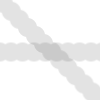
As duas imagens acima foram criadas usando um pincel com espaçamento definido como 60%. A imagem à esquerda mostra um desenho não-incremental e a imagem à direita mostra a diferença ao usar a pintura incremental.
O modo incremental é uma opção de ferramenta compartilhada por várias ferramentas de pintura, exceto aquelas que possuem um controle de “taxa”, o que automaticamente implica em um efeito incremental. Você pode definir isto ao marcar a caixa de seleção Incremental na caixa de diálogo de opções de ferramentas para as ferramentas de Pincel, Lápis e Borracha.
Intenções de renderização (rendering intents) são formas de lidar com cores que estejam fora do Gamut (em português: Gama de cores) , presentes no espaço de cores da imagem de origem e que o espaço de cores da imagem destino seja incapaz de reproduzir. Há 4 intenções de renderização definidas pelo ICC (International Color Consortium - Consórcio Internacional de Cores):
Esta intenção de renderização é usada para conteúdo fotográfico: ela redimensiona um gamut de forma que ele possa estar inteiramente contido em outro, mantendo a posição relativa das cores.
Esta intenção de renderização é usada tipicamente para cores especiais (spot colors). Cores que não estejam fora do gamut ficam inalteradas. Cores fora do gamut são convertidas em cores com a mesma luminosidade, mas com uma saturação diferente, localizadas nos extremos do gamut.
Este método é usado tipicamente para gráficos de apresentações. A saturação relativa das cores é geralmente mantida, mas a luminosidade pode ser alterada.
Esta intenção de renderização é usada com mais frequência no processo de criação de provas de impressão. Ela preserva o ponto de branco do dispositivo de origem (máquina fotográfica, scanner, monitor) da imagem, e tenta assim reproduzir as cores exatas da cena original. Nem sempre é uma boa ideia, por que as cores exatas de qualquer cena são influenciadas pela iluminação daquela cena - solar, artificial, etc... que não vai ser a mesma para quem olhar a imagem impressa. É uma boa opção para cores de logotipo, impressão em tecido, etc...
Interpolação significa calcular valores intermediários. Procedimentos de interpolação são usados para calcular as cores dos pixels na imagem transformada quando você a amplia (“zoom digital”) ou qualquer outra forma de transformação (rotação, distorção ou colocar em perspectiva) em uma imagem digital. O GIMP oferece três métodos de interpolação, que são diferentes em relação a velocidade e qualidade. Em geral, quanto melhor a qualidade, mais tempo a interpolação tomará (consulte Métodos de interpolação).
O GIMP usa interpolação quando você Redimensiona uma imagem, Redimensiona uma camada e quando você Transforma uma imagem.
JPEG é um formato de arquivo que possui suporte a compressão e funciona com todas as profundidades de cores até 8 bits por canal. A compressão da imagem é ajustável, mas cuidado: a qualidade da imagem pode ser drasticamente reduzida se a compressão for muito alta, já que a compressão JPEG apresenta perdas.
Utilize o JPEG para criar gráficos de internet ou se você não deseja que sua imagem ocupe muito espaço. O JPEG é um bom formato para fotografias e para as imagens geradas por computador (CGI). Ele não é muito adequado para:
Desenhos de linhas digitais (por exemplo, capturas de tela ou gráficos vetoriais), nos quais há muitos pixels vizinhos, próximos uns dos outros, com os mesmos valores de cores, poucas cores e bordas sólidas,
Imagens em preto e branco (apenas preto e branco, um bit por pixel) ou
imagens contendo texto.
Outros formatos, como o GIF, PNG ou JBIG, são muito melhores para esses tipos de imagens.
Em geral, as transformações JPEG não são reversíveis. Abrir e depois exportar novamente um arquivo JPEG provoca uma nova compressão, com perdas de qualidade. Aumentar posteriormente o fator de qualidade não trará de volta a informação da imagem que foi perdida.
O espaço de cores Lab (também chamado de espaço de cores L*a*b*) é um modelo de cores desenvolvido no ínicio dos anos 1930 pela Commission Internationale d`Eclairage (CIE) (Comissão Internacional de Iluminação). Ele inclui todas as cores que o olho humano pode perceber — contém tanto as cores do espaço de cores RGB quanto do CMYK, dentre outras. Em Lab, uma cor é indicada por 3 valores: L, a e b. Aqui, o L significa Luminância, o que corresponde ao valor em tons de cinza - e a e b representam o componente de vermelho-para-azul, e o componente de azul-para- amarelo da cor, respectivamente
Em oposição ao RGB ou CMYK, Lab não é dependente dos diversos dispositivos de entrada e de saída. Por essa razão, é usado como formato de troca entre dispositivos. O Lab é também o modelo de cor interna do PostScript Nível II.
Mapeamento de relevo é uma técnica usada para exibir objetos 3D extremamente detalhados, sem aumentar a complexidade geométrica dos objetos. Ela é usada especialmente em programas de visualização tridimensional. O truque está na colocação de todas as informações necessárias em uma textura, para a qual o sombreamento será mostrado na superfície do objeto.
O Mapeamento de relevo é apenas uma das formas (muito eficaz) de simular irregularidades de superfície que não estão realmente contidas na geometria do modelo. Em imagens 2D, o efeito pode dar a sensação de que as mesmas possuem uma textura em 3D.
Uma máscara de canal é um tipo especial de máscara que determina a transparência de uma seleção. Para uma descrição detalhada consulte Máscaras .
A máscara é um objeto de desenho (um desenhável) especial associado a imagem: pode existir associado a uma camada, onde ele gerência a transparência da imagem, ou de forma independente, caso em que é visível no diálogo de canais. O que elas tem em comum é que são objetos de desenho em que se pode trabalhar com qualquer ferramenta de pintura, filtros, copiar e colar, e usar outros recursos do GIMP. Para todos os efeitos, elas se comportam como se fossem uma camada de uma imagem com tons de cinza. Elas nem sempre são visíveis na imagem, mesmo enquanto se está pintando nas mesmas.
Existem dois tipos de máscaras:
Máscara de camada: Cada camada pode ter sua própria máscara. A máscara da camada representa o canal Alfa da camada, e permite que você gerencia sua transparência. Ao pintar na máscara de camada, você pode tornar partes da camada mais opacas ou transparentes: pintar com preto torna a camada transparente, pintar com branco torna aquela parte opaca, e tons intermediários tornam a camada semi- transparente. Você pode usar todas as ferramentas de pintura e a maioria dos filtros na sua máscara, bem como copiar e colar trechos de imagem na mesma — ela se comporta como se fosse uma camada de uma imagem em tons de cinza. Você pode usar a máscara de camada para efeitos de transição, efeitos de volume, efeitos de combinação com partes de outra imagem, etc... Consulte a seção Máscara de camada para maiores detalhes.
Máscara de canal, também chamada Máscara de seleção, ou simplesmente Canal: determinam a intensidade de uma seleção. Ao pintar em uma Máscara de canal com branco, você remove a representação da máscara visível na tela, e aumenta a intensidade da seleção. Com preto, você remove a seleção daquela área. Este procedimento permite que você criar seleções de forma muito precisa. Você também pode salvar seleções já existentes para uma Máscara de canal com o comando Salvar para canal. Você pode recupera-la mais tarde, tendo ou não desenhado nela, com o comando “Canal para seleção” do menu de Canais. Esse tipo de máscara é tão importante no GIMP que foi criado um tipo especial que pode ser criado a partir da seleção, e transformado de volta nela com um único click: a Máscara rápida. Essas máscaras podem ser usadas para gerenciar canais de cores especiais (Spot colors) se você estiver criando uma imagem para enviar para uma gráfica. Veja a seção de Máscaras de Seleção para maiores detalhes.
Um modelo de cor é uma maneira de descrever e especificar uma cor. O termo é frequentemente usado de forma livre para se referir tanto a um sistema de espaço de cores quanto ao espaço de cor no qual ele se baseia.
Um espaço de cores é um conjunto de cores que podem ser exibidos ou reconhecidos por um dispositivo de entrada ou saída (como um scanner, monitor, impressora, etc). As cores de um espaço de cores são especificadas como valores em um sistema de espaço de cores, que é um sistema de coordenadas, em que as cores individuais são descritas por valores de coordenadas em vários eixos. Em decorrência da estrutura do olho humano, existem três eixos no espaço de cores, que são destinados a observadores humanos. A aplicação prática disto é que as cores são especificadas com três componentes (com poucas exceções). Existem cerca de 30 a 40 sistemas de espaço de cores em uso. Alguns exemplos importantes são:
Uma tripla hexadecimal é uma forma de codificar uma cor para um computador. Indica-se que são codificados em hexadecimal os números que estão juntos, ou subsequentes, ao símbolo de “#”. Cada cor é especificada por dois dígitos hexadecimais que formam uma tripla (três elementos) de valores hexadecimais na forma “#rrggbb”, onde “rr” representa o vermelho (Red), “gg” representa a cor verde (Green) e “bb” representa azul (Blue).
Um parasita é uma porção de dados adicionais que pode ser escrita num arquivo XCF, como parte de uma imagem do GIMP. Um parasita é identificado por um nome, e pode se pensar no mesmo como se fosse uma extensão às demais informações dentro arquivo XCF.
Parasitas de um componente da imagem podem ser criados e lidos por plug-ins do GIMP. Plug-ins também podem definir seus próprios nomes de parasitas, que são ignorados pelos outros plug-ins. Exemplos de parasitas são comentários, as opções de exportar para arquivos do tipo TIFF, JPEG e PNG, o valor de gama com o qual uma imagem foi criada, e dados de EXIF.
Todas as funções que o GIMP e suas extensões disponibilizam estão registradas na base de dados de procedural (PDB). Os desenvolvedores podem procurar informações úteis de programação sobre estas funções na PDB usando o Navegador de procedimentos.
PDF (Portable Document Format — Formato de Documentos Portáteis) é um formato de arquivo que foi desenvolvido pela Adobe para reparar algumas deficiências do formato PostScript. Sobretudo, arquivos em PDF tendem a ser muito menores do que arquivos equivalentes em PostScript. O GIMP depende de bibliotecas externas para suportar o formato PDF, que podem ser ou as disponibilizadas com o projeto Ghostscript, que são as mesmas necessárias para suportar a importação de arquivos no formato PostScript, ou a biblioteca mais moderna “Poppler”, dependendo das opções durante a compilação.
Um pixel é um único ponto, ou um “elemento da imagem” (“picture element”, em inglês, da contração dessa expressão vem a palavra pixel). Uma imagem retangular pode ser composta de milhões de pixels (daí vem o termo “Megapixel” usado em fotografia digital), cada um representando a cor da imagem em uma localização específica. A cor de um pixel tipicamente é o resultado dos valores guardados em vários Canais, tais como Vermelho, Verde e Azul, que são os componentes de cor, e algumas vezes o canal Alfa (transparência).
Extensões opcionais para o GIMP. Os Plug-ins são programas externos que são executados sob o controle da aplicação principal do GIMP, e provêm funções específicas sob demanda. Veja a seção Seção 1, “Plugins” para maiores informações.
PNG é o acrônimo para “Gráficos Portáteis para a Rede” (em inglês, Portable Network Graphics). È o formato preferido para criar ícones, logotipos, texturas e outros elementos para páginas Web. Esse formato oferece muitas vantagens e algumas desvantagens: não é um formato com perda de qualidade, como acontece com o JPEG, por outro lado, em geral cria imagens mais pesadas. No entanto, devido ao fato de que não tem perdas, você pode importar um arquivo PNG e exportar de volta, depois de fazer operações, quantas vezes quiser sem perda de informação (é o formato usado para as imagens deste Manual). Ele suporta 8 bits de cor por canal (milhões de cores), o que não acontece com o formato GIF, por exemplo, ou um formato indexado (máximo de 256 cores, mas usando um único byte por pixel, o que gera um arquivo bem menor), e até 256 níveis de transparência (o formato GIF suporta somente dois níveis de transparência, e o JPEG não suporta transparência nenhuma). A especificação do formato permite até 16 bits de cor por canal, mas o GIMP até a versão 2.8 só trabalha com 8.
Criado pela Adobe, PostScript é uma linguagem de descrição de páginas usada principalmente por impressoras e outros dispositivos de saída. Também é uma excelente forma de se distribuir documentos de texto já formatados (veja PDF). O GIMP pode exportar mas não pode importar documentos em PostScript diretamente — ele depende da instalação de um poderoso software livre chamado Ghostscript.
O grande poder do PostScript está em sua habilidade de representar gráficos vetoriais — linhas, curvas, textos, vetores, etc... — de uma forma independente de resolução. Na verdade, trata-se de uma linguagem de programação completa, que pode ser interpretada diretamente no dispositivo de impressão: um arquivo de PosScript é um programa de computador que desenha uma imagem. No entanto o PostScript não é um formato muito eficiente para representar imagens do tipo raster, baseadas em pixels, como as que o GIMP utiliza. Por essa razão, não é um bom formato para ser usado para exportar imagens do GIMP para uso posterior por qualquer programa gráfico.
A profundidade de cor é simplesmente o número de bits usados para representar uma cor (bits por pixel: bpp). Existem 3 canais para cada pixel (para vermelho, verde e azul). O GIMP até a versão 2.8 possui suporte a 8 bits por canal, conhecido como cor de oito-bits. Portanto, a profundidade de cor do GIMP é de 8 * 3 = 24, que permite que 256 * 256 * 256 = 16.777.216 cores possíveis (8 bits permitem 256 cores).
PSD é o formato de arquivos de imagens nativo do Adobe Photoshop(tm), e para esse programa é equivalente ao XCF do GIMP: o único formato em que uma imagem preserva todas as características especiais do programa, de forma que o trabalho de edição com o uso de camadas, seleções, etc...possa continuar depois da imagem ser salva e carregada novamente. O suporte a esse formato de arquivo no GIMP é parcial, devido a razões técnicas e históricas — somente versões bem antigas do arquivo são suportadas plenamente, e arquivos salvos nas versões mais novas podem abrir com apenas parte das informações, ou sequer serem reconhecidos. Infelizmente em algum ponto na história a Adobe deixou de publicar as informações e documentação sobre as estruturas de dados internas do arquivo .PSD, que se tornaram disponíveis apenas para desenvolvedores parceiros aprovados pela Adobe, com acesso ao Photoshop Development Kit. Isso não inclui o time de desenvolvedores do GIMP, e a falta de informação e de cooperação torna muito difícil manter o suporte a arquivos PSD atualizado.
Quantização é o processo de redução da cor de um pixel em um de uma série de valores fixos, combinando a cor para a cor mais próxima no mapa de cores. Valores de pixels efetivos podem ter muito mais precisão do que os níveis discretos que podem ser apresentados em uma tela digital. Se a capacidade da telade exibição, em profundidade de cor, for muito pequena, então mudanças bruscas de cores (falsos contornos, ou faixas) podem aparecer onde a intensidade da cor muda de um nível para outro. Isto é especialmente visível em imagens indexadas, que têm 256 ou menos cores discretas. Note que hoje em dia, 2014, não é comum o uso de monitores configurados com menos que 24 bits de cor por pixel, então o efeito da quantização só pode ser percebido ao se converter explicitamente uma imagem para o modo de cor Indexado. No tempo das primeiras versões do GIMP, era comum PCs terem placas de vídeo que suportavam no máximo 8 bits de cor por pixel.
Uma forma de reduzir os efeitos da quantização é usar as funcionalidades de Retícula. As operações dentro do GIMP que fazem uso do reticulado são a ferramenta de Mistura (degradês), e o comando de converter para Indexado. Ambos os comandos só funcionam em imagens RGB.
Reticulado é uma técnica usada em computação gráfica para criar a ilusão de mais cores ao exibir uma imagem que possui uma baixa profundidade de cor. Em uma imagem reticulada, as cores que faltam são reproduzidas por um certo arranjo de pontos usando as cores disponíveis. O olho humano percebe isto como uma mistura das cores individuais.
A ferramenta Degradê pode usar o reticulado. Você também pode optar por usar o reticulado ao converter uma imagem para oformato Indexado. Caso você esteja trabalhando em uma imagem com cores indexadas, algumas ferramentas (como a ferramenta preencher com textura) também podem usar o reticulado se a cor correta não estiver disponível no mapa de cores.
O filtro Retícula, em inglês: “Newsprint”, também utiliza técnicas de reticulado, dando todo o controle ao usuário. Você pode usar o Filtro NL (filtro Não Linear) para remover imperfeições de retícula indesejadas da imagem (por exemplo, em imagens digitalizadas a partir de originais impressos que eram reticulados).
Também leve em conta que apesar do GIMP usar, por si só, cores de 24-bit, seu computador pode atualmente não ser capaz de exibir tantas cores assim. Caso isto não seja possível, o software entre o GIMP e o seu sistema também pode efetuar o reticulado de cores ao exibi-las.
Consulte também a entrada de glossário a respeito da Reticulado de Floyd-Steinberg, o qual é usada no GIMP.
O reticulado de Floyd-Steinberg é um método de reticulado que foi inicialmente publicado em 1976 por Robert W. Floyd e Louis Steinberg. O processo de reticulado começa no canto superior esquerdo da imagem. Para cada pixel, é escolhida a cor disponível mais próxima na paleta e a diferença entre tal cor e a cor original é computada (calculada) em cada canal RGB. E então frações específicas desta diferenças são dispersas entre vários pixels adjacentes que não foram visitados ainda (abaixo e à direita do pixel original). Devido a ordem do processamento, o procedimento pode ser feito em um única passagem sobre a imagem.
Quando você converte uma imagem para o modo indexado, você pode optar entre duas variantes de retícula de Floyd-Steinberg.
O RGB é um modelo de cores que tem como componentes o Vermelho (Red), Verde (Green) e Azul (Blue). Essas cores são emitidas por elementos da tela, e não são refletidas, como acontece com tinta. A cor resultante é a combinação dessas três cores R,G,B primárias, com graus variados de luminosidade. Se você olhar bem de perto a tela de sua TV, que tem um tamanho de ponto (dot pitch) menor do que o usado em monitores de computador, é possível ver os elementos vermelho, verde e azul acesos separadamente, com intensidades variadas. O modelo de cor RGB é aditivo.
O GIMP até a versão 2.8 usa oito bits por canal para cada cor primária. Isto significa que há 256 (2 elevado a oitava potência) intensidades (valores) disponíveis, resultando em 256 × 256 × 256 = 16.777.216 cores possíveis.
Não é óbvio por que uma dada combinação de cores primarias produz uma cor em particular. Por que, por exemplo, 229R + 205G + 229B (#e5cde5) resulta num tom de cor-de-rosa? Isso depende do olho humano e do cérebro. Não há “cores” com nome na natureza, apenas um espectro de comprimentos de onda de luz. Há três tipos de cones (células receptoras de cores que distinguem as cores) ma retina. O mesmo comprimento de onda agindo em cada um desses tipos estimula-os de forma diferente,e a mente aprendeu, depois de milhões de anos de evolução, a reconhecer uma cor a partir dessas diferenças.
É fácil perceber que nenhuma luz (0R + 0G + 0B) produz escuridão total: preto, e que intensidade total de luz (255R+255G+255B) produz branco. Intensidade igual em todos os canais vai produzir sempre um tom de cinza. Esse é o motivo de haver somente 256 tons de cinza no GIMP até a versão 2.8.
Misturar duas cores Primárias no modo RGB cria uma cor Secundária, que são todas equivalentes às cores do modelo CMY (Ciano, Magenta e Amarelo). Assim, misturar Vermelho e Verde resulta em Amarelo, Verde e Azul resultam em Ciano e Azul e Vermelho resultam em Magenta. Não confunda cores secundárias com cores Complementares que são o oposto direto de uma cor no círculo cromático.
Figura 1126. Círculo de cores
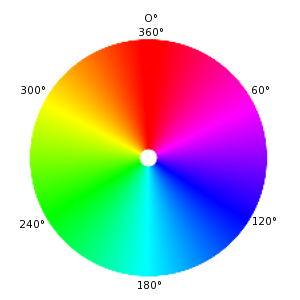
Misturando uma cor primária com a sua cor complementar dá cinza (uma cor neutra).
É importante saber o que acontece quando você está lidando com cores no GIMP. A regra mais importante a se lembrar é que decrementar a intensidade de uma cor primaria resulta em aumentar a intensidade de sua cor complementar (e vice-versa). Isso acontece por que quando você diminui o valor de um canal, do Verde, por exemplo, automaticamente você aumenta a importância relativa das outras duas, nesse caso, Vermelho e Azul. A combinação desses dois canais resulta na cor Magenta, que é a cor complementar ao Verde.
A ferramenta de Selecionar cores permite que você descubra os valores RGB de um pixel e a tripla RGB em hexadecimal dessa cor.
Este termo refere-se a pureza da cor. Imagine que você adiciona pigmento em uma tinta branca. A saturação varia de 0 (branco, totalmente atenuada, totalmente diluída) a 100 (cor pura).
Uma seleção flutuante (às vezes chamada de uma “camada flutuante”) é um tipo de camada temporária que é funcionalmente similar a uma camada normal, exceto pelo fato da seleção flutuante precisar ser ancorada antes que você continue a trabalhar em qualquer outra camadas da imagem.
Nas primeiras versões do GIMP, quando o GIMP não usava camadas, as seleções flutuantes eram usadas para realizar operações em uma parte limitada de uma imagem (atualmente você pode fazer isto com mais facilidade usando camadas). Hoje em dia as seleções flutuantes só tem utilidade para permitir o posicionamento de um fragmento de imagem colado, antes dele passar a ser parte definitiva da camada.
O processo de suavização (enevoar) efetua uma transição suave entre uma região e seu plano de fundo ao mesclar suavemente as bordas da região.

No GIMP, você pode enevoar as bordas de uma seleção. Os pincéis também pode ter bordas enevoadas.
Fazer Superamostragem (Supersample) é uma forma mais sofisticada de anti-serrilhamento, isso é, uma forma de reduzir bordas em zigue-zague, ou com “degraus de escada” ao longo de uma linha inclinada ou curva. É calculada uma versão da imagem numa resolução muito maior, e então são tomadas amostras em vários pontos dentro de cada pixel, não apenas no centro (considerando-se o tamanho da imagem original), e uma cor média é calculada. E então a imagem é reduzida para o tamanho desejado, usando-se os pixels extras para o calculo. O resultado é uma transição mais suave de uma linha de pixels para outra ao longo das bordas dos objetos.
A qualidade do resultado depende do número de amostras. A sobreamostragem é feita, com frequência, em tamanhos variando de 2X a 16x o tamanho original. Ela aumenta muito o tempo necessário para desenhar a imagem, e também a quantidade de espaço usada na memória.
Uma forma de reduzir a memória e o tempo necessários é usar a sobreamostragem adaptativa. Esse método tira vantagem de que relativamente poucos pixels estão de fato na borda de um objeto, e então somente aqueles pixels tem que ser sobreamostrados. No primeiro passo, somente algumas amostras são usadas dentro do espaço de um pixel. Se aquelas cores forem muito similares umas as outras, só elas serão usadas para calcular a cor final. Caso contrário, são usadas mais amostras. Isso significa que um maior número de amostras só é usado onde for necessário, o que melhora o desempenho.
SVG é a sigla de Scalable Vector Graphics (Gráficos Vetoriais Redimensionáveis). É um formato para gráficos vetoriais em 2D, tanto estáticos quanto animados. Você pode exportar vetores do GIMP para SVG e você pode importar documentos SVG, criados em um programa de desenhos vetoriais, no GIMP. Imagens raster, como as criadas pelo GIMP, podem ser importadas e incorporadas em arquivos SVG dentro desses outros programas, se for o caso. Consulte [WKPD-SVG] para maiores detalhes.
TGA (Arquivo de imagem TARGA) é um formato de arquivo que suporta 8,16, 24 ou 32 bits por pixel, e suporta compressão RLE opcional. Foi originalmente desenvolvido pela Truevision company. TGA é a sigla de Truevision Graphics Adapter (Adaptador de Gráficos Truevision) e “TARGA” é a sigla de Truevision Advanced Raster Graphics Adapter ( Adaptador de Gráficos Truevision Avançado). Antes da popularização dos formato PNG, foi um formato bastante utilizado por que era um dos poucos que permitia imagens com mais de 8 bits por pixel .
TIFF (Tagged Image File Format - Formato de Arquivos de Imagem Etiquetado) é um formato de arquivo que foi desenvolvido com o objetivo primário de tratar arquivos raste digitalizados para separação de cores. São suportadas seis rotinas de cores diferentes, cada uma com um de três modos de imagem distintos: preto e branco (1 bit por pixel), tons de cinza, e coloridas. Imagens TIFF podem ter 1, 4, 8 ou 24 bits por pixel. Imagens comprimidas com o algoritmo LZW podem ter 6, 8 ou 24 bits por pixel. Além do formato Postscript, o TIFF é um dos formatos mais importantes para os estágios preliminares de impressão. O formato suporta imagens pré-separadas nos canais CMYK para pré-impressão, mas o GIMP precisa de um plug-in externo para gerar essa variante do arquivo — consulte [PLUGIN-SEPARATE].
Tons de cinza é um modo para codificar as cores de uma imagem que contém apenas tons de preto, branco e de cinza.
Quando você cria uma nova imagem, você pode optar por criá-la no modo de tons de cinza (você poderá torna-la colorida depois, alterando-a para o modo RGB). Você também pode tornar uma imagem já existente em tons de cinza, usando os comandos tons de cinza, Dessaturar, Decompor, Misturador de canais, dentre outros. E embora você possa criar imagens no modo “tons de cinza” e converter imagens para o mesmo, ele não é propriamente um modelo de cores. Está sim, mais relacionado com os dados guardados internamente para cada pixel: um único canal de valor, em vez de 3 canais distintos para as cores R,G e B.
Assim como explicado no modo RGB, imagens de 24-bit do GIMP podem ter até 256 níveis de cinza. Se você mudar do modo de “Tons de cinza” para o modo RGB, sua imagem terá uma estrutura RGB com três canais de cor porém, evidentemente, ela ainda será cinza (mas agora você pode adicionar cores a ela).
Os arquivos salvos ou exportados de imagens em Tons de cinza (8-bit) são menores que os arquivos RGB.
Um “tubo de imagens” (do inglês image hose), é um tipo especial de pincel do GIMP que consiste em várias imagens. Por exemplo, é possível ter um pincel de pegadas, que consiste de duas imagens, uma para a pegada esquerda e a outra para a pegada direita. Enquanto você estiver pintando com este pincel, uma pegada esquerda aparecerá primeiro e depois virá a direita, em seguida, uma esquerda, e assim por diante. Este tipo de pincel é bem poderoso.
As vezes um “tubo de imagens” também é chamado de “mangueira de imagens”, ou de “pincel animado”. Um tubo de imagens é indicado na caixa de diálogo de pincéis por um pequeno triângulo vermelho no canto inferior direito do símbolo do pincel.
Para informações a respeito da criação de um tubo de imagens, consulte Seção 8, “A caixa de diálogo de arquivos GIH” e Seção 7, “Adicionando novos pincéis”.
Uma URI (Uniform Resource Identifier - Identificador Uniforme de Recursos) é uma cadeia de caracteres que serve para identificar um recurso abstrato ou físico. URIs são uadas para a identificação de recursos na Internet (tais como páginas Web, vários tipos de arquivos, invocar Web Services e para destinatários de e-mail), e também podem apontar recursos no computador local, como arquivos ou serviços especiais (por exemplo, caminhos para impressoras)
URLs (Uniform Resource Locators - Localizador Uniforme de Recursos) são um tipo específico de Identificadores Uniformes de Recursos (URI). URLs identificam um recurso pelo tipo de acesso primário do mesmo (por exemplo, HTTP ou FTP), e a localização do recurso na rede de computadores. O nome do esquema da URL normalmente é derivado do protocolo de rede usado para o mesmo. Exemplos de protocolos de rede usados são http, ftp ou mailto.
Uma vez que URLs são o primeiro tipo de URI e o mais comum, os termos as vezes são usados como sinônimos.
Esse termo em geral se refere a intensidade de luz, ou a luminosidade de uma cor. Ele varia de 0 (preto) a 100 (brilho total)
Um Vetor no GIMP é um conjunto de linhas retas ou curvas. Pode ser usado para formar os limites de uma seleção, ou ser contornado, criando marcas visíveis a imagem. A não ser que um vetor seja contornado, ele não será visível se a imagem for impressa e não será guardado junto com a imagem se a mesma for exportada (fica salvo somente em arquivos do tipo XCF).
Veja as seções de Conceitos de vetores e Usando vetores para informações básicas sobre vetores, e a seção da Ferramenta de vetores para informações sobre como criar e editar vetores. Você pode gerenciar os vetores na sua imagem com o diálogo de Vetores
XCF é um formato de arquivo que é especial, por que é o formato de arquivo nativo do GIMP: isso é, ele foi criado especificamente para armazenar todos os dados que são envolvidos em uma imagem do GIMP e, na verdade, evolui junto com o programa. Por conta disso, arquivos XCF são bem complicados internamente, e a muito poucos programas fora o GIMP que podem le-los. Por outro lado, o GIMP considera esse o único formato em que ele de fato “salva” uma imagem — todos os outros formatos de arquivo são considerados uma “exportação”, tendo em vista que nem todos os dados existentes na imagem serão recuperados se a imagem for gravada no disco e lida de volta.
Quando uma imagem é armazenada como um arquivo XCF, o arquivo codifica quase tudo que é possível saber sobre a imagem: os dados de pixel de cada uma das camadas, a seleção atual, os canais adicionais, se houver algum, máscaras de camada, vetores, guias, metadados, configurações de grade. A coisa mais importante que não é salva num arquivo XCF é o histórico do desfazer.
Os dados de pixel num arquivo XCF são representados com uma compressão sem perdas: os blocos de imagem são comprimidos com o algoritmo RLE. Isso significa que não importa quantas vezes você abra e salve novamente uma imagem usando este formato, nem um único pixel ou outra informação da imagem é modificado ou distorcido. Os arquivos XCF podem ficar bem grandes. O GIMP permite que você comprima os arquivos em si, usando os métodos de compressão gzip ou bzip2, que são ambos bastante rápidos, eficientes e livremente disponíveis. Comprimir um arquivo XCF pode, frequentemente, comprimi-lo por um fator de 10 ou mais.
Os desenvolvedores do GIMP sempre dedicam bastante esforço para manter os arquivos XCF compatíveis com versões anteriores. Se você criar um arquivo usando o GIMP 2.8 pode ser possível abri-lo até no GIMP 1.2, embora alguma informação no arquivo possa não ser usável: por exemplo, a partir do GIMP 2.0 foi introduzida uma forma muito mais sofisticada de se preservar informação sobre camadas com texto, então no GIMP 1.2 as camadas de texto podem aparecer como camadas comuns, sem informação de texto.
YCbCr é um modelo de cores que foi desenvolvido para o padrão de televisão PAL como uma modificação simples do modelo YUV. Nesse meio tempo, ele se tornou o padrão CCIR-601 para gravação de imagens e vídeos. Por exemplo, ele é usado internamente em imagens JPEG e vídeos MPEG, e, portanto, também em DVD's , CDs de vídeo e a maior parte dos vários formatos de arquivo de vídeo. Note que um modelo de cor ainda não é um espaço de cores, uma vez que ele não determina quais cores são de fato equivalentes ao “vermelho”, “verde” e “azul”. Para um espaço de cores, é necessário haver uma referência a um valor de cor absoluto específico.
Há modelos de cor que não expressam uma cor pelas cores aditivas básicas vermelho, verde e azul (RGB), mas por outras propriedades, por exemplo, o modelo de brilho-cor. Aqui, os critérios são o brilho básico das cores (de preto, passando pelo cinza, até o branco), as cores com a maior porção (vermelho, laranja, amarelo, verde, azul, violeta ou outras cores puras entre essas), e a saturação das cores (de intensas até pálidas). Esse modelo de cor é baseado na capacidade do olho de distinguir pequenas diferenças na luminosidade melhor do que diferenças na cor (matiz), e reconhecer essas melhor do que as diferenças na saturação. Isso faz com que texto cinza num fundo branco seja fácil de ler, mas texto azul sobre um fundo vermelho seja bem difícil, mesmo com o mesmo brilho básico. Tais modelos de cor são chamados de modelos brilho-cor.
O modelo YCbCr é uma pequena adaptação de um modelo brilho-co. Um valor RGB é dividido em seu brilho básico, Y, e dois componentes: Cb e Cr, onde Cb é uma medida do desvio da cor em relação ao cinza na direção do azul, ou, se for menor que 0.5, na direção do amarelo. Cr é a medida correspondente da diferença da cor na direção do vermelho ou turquesa. Essa representação faz uso da peculiaridade de que o olho humano é especialmente sensível à luz verde. Por conta disso a maior parte da informação sobre a proporção de verde é o brilho básico, Y, e apenas os desvios nas direções do vermelho ou do azul precisam ser representados. Os valores Y tem uma resolução duas vezes maior (o dobro de bits, no caso digital) que os outros dois valores, Cb e Cr, em quase todas as aplicações práticas, tais como em DVDs. O GIMP não trabalah diretamente com este modelo: você pode no entanto usar Cores->Componentes->Decompor para experimentar com esse e outros modelos.
UV é um modelo de cor que usa dois componentes para representar a informação de cor, luma (a força da luz por área) e a crominância, ou proporção de cor (chroma), onde a crominância em si consiste em dois outros componentes. O desenvolvimento do modelo de cor YUV também está ligado ao desenvolvimento da TV a cores (PAL), que sempre procurou transmitir a informação sobre as cores de uma imagem junto com o a informação sobre a imagem em preto e branco, de forma a manter a compatibilidade com aparelhos televisores mais antigos (ou mais baratos, uma vez que as TVs preto e branco continuaram em produção por bastante tempo depois do advento da transmissão colorida), sem ter que aumentar a largura de banda disponível para transmissão dos sinais de TV. A partir do modelo YUV das técnicas de TV analógicas, o modelo YCrCb foi desenvolvido, sendo esse usado para a maior parte da compressão de imagens (JPEG) e vídeos digitais. Erroneamente, as vezes se fala que esses campos de aplicação usam o modelo YUV, quando na verdade o modelo usado é o YCbCr. Isso costuma causar confusão.
Para cálculo dos sinais de luma, os dados RGB subjacentes são ajustados primeiramente com o valor de gama do dispositivo de saída, e a partir daí é obtido um sinal denominado R'G'B'. Os três componentes individuais são adicionados com pesos diferentes, para criar a informação de brilho, que também funciona como o sinal VBS (Vídeo Baseband Signal - Sinal de Banda de base do vídeo) para as TVs antigas preto e branco.
Y=R+G+B
No entanto, o cálculo exato é mais complicado, uma vez que alguns aspectos da percepção de cores do olho humano tem que ser levados em conta. Por exemplo, o verde é percebido como sendo mais claro que o vermelho, que por sua vez é percebido como mais claro que o azul. Além disso, em alguns sistemas, a correção de gama da cor básica é feita primeiro.
Os sinais de crominância e também os sinais de diferença de cores contém a informação de cor. Eles são formados pela diferença de azul menos luma ou vermelho menos luma.
U=B-Y
V=R-Y
A partir dos três componentes gerados, Y, U e V, as proporções de cores primárias que compõe a cor de base pode ser calculadas de novo mais tarde:
Y + U = Y + ( B - Y ) = Y - Y + B = B
Y + V = Y + ( R - Y ) = Y - Y + R = R
Y - B - R = ( R + G + B ) - B - R = G
Além disso, devido à estrutura da retina do olho humano, verifica-se que a informação de brilho é percebida com uma resolução mais elevada do que a cor, de modo que muitos formatos que se baseiam no modelo de cor YUV comprimem a crominância durante a transmissão a fim de economizar largura de banda.